Win7下配置"JAVA环境变量"---JDK的安装与配置 Android studio 安装与升级
来源:互联网 发布:音乐版权 知乎 编辑:程序博客网 时间:2024/04/29 20:10
转自:http://cristalspring.blog.163.com/blog/static/144327425201542711745616/
一.JDK的安装
JDK安装过程很简单,可以均选择默认设置,直接点击"下一步"即可;安装目录可自定义到自己想安装的文件夹中,这里,我选择的安装目录为:E:\Program Files (x86)\Java\jdk1.7.0(JDK安装目录)。
二.安装完JDK,下面进行"JAVA环境变量"的配置,配置步骤如下:
1.右击"计算机",选择"属性",在弹出的窗口中选择"高级系统设置" 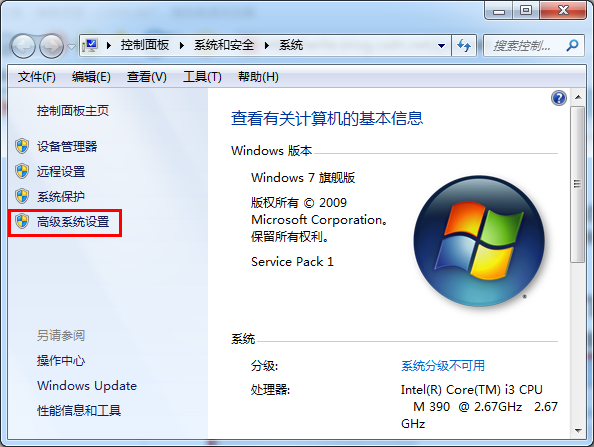
2.在弹出的"系统属性"窗口中的"高级"选项卡下,选择"环境变量"

3.在弹出的"环境变量"窗口中,在"系统变量(S)"中设置3项属性,分别为:JAVA_HOME,PATH,CLASSPATH(大小写无所谓),若已存在则点击"编辑",不存在则点击"新建"。
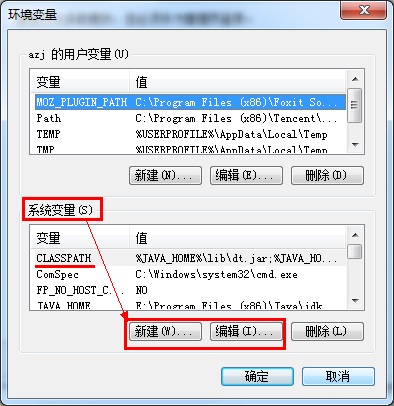
①新建系统变量(JAVA_HOME)
变量名:JAVA_HOME
变量值:E:\Program Files (x86)\Java\jdk1.7.0(该目录为JDK安装的路径,此路径下包括lib,bin,jre等文件夹)
②编辑系统变量(CLASSPATH),若没有该变量则需新建;CLASSPATH为java加载类(class or lib)路径,只有类在classpath中,java命令才能识别
变量名:CLASSPATH
变量值:%JAVA_HOME%\lib\dt.jar;%JAVA_HOME%\lib\tools.jar;(注:该变量值置于CLASSPATH即可;其中,变量值最后要加";")
③编辑系统变量(PATH),若没有该变量则需新建;PATH使得系统可在任何路径下识别JAVA命令。
变量名:PATH
变量值:.;%JAVA_HOME%\bin; (注:该变量值置于现有PATH值的前面)
三.测试环境变量是否配置成功,步骤如下
1."开始"--->"运行" or“win+r”,键入"cmd";
2.分别键入命令"java -version","java",“javac”,出现下面类似画面,说明环境变量配置成功。


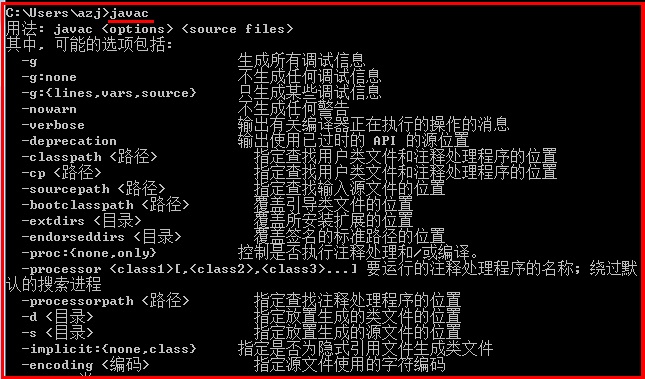
===========================分割线===============================
附:三个环境变量的简单介绍:JAVA_HOME、PATH 和 CLASSPATH。
JAVA_HOME:该环境变量的值就是 Java 所在的目录,一些 Java 版的软件和一些 Java 的工具需要用到该变量,设置 PATH 和 CLASSPATH 的时候,也可以使用该变量以方便设置。
PATH:指定一个路径列表,用于搜索可执行文件的。执行一个可执行文件时,如果该文件不能在当前路径下找到,则依次寻找 PATH 中的每一个路径,直至找到。或者找完 PATH 中的路径也不能找到,则报错。Java 的编译命令 (javac),执行命令 (java) 和一些工具命令 (javadoc, jdb 等) 都在其安装路径下的 bin 目录中。因此我们应该将该路径添加到 PATH 变量中。
CLASSPATH:也指定一个路径列表,是用于搜索 Java 编译或者运行时需要用到的类。在 CLASSPATH 列表中除了可以包含路径外,还可以包含 .jar 文件。Java 查找类时会把这个 .jar 文件当作一个目录来进行查找。通常,我们需要把 JDK 安装路径下的 jre/lib/rt.jar (Linux: jre/lib/rt.jar) 包含在 CLASSPATH 中。
PATH 和 CLASSPATH 都指定路径列表,列表中的各项 (即各个路径) 之间使用分隔符分隔。在 Windows 下,分隔符是分号 (;),而在 Linux 下,分隔符是冒号 (:)。
Android SDK 在线更新镜像服务器资源

Android SDK 在线更新镜像服务器资源:
大连东软信息学院镜像服务器地址:
北京化工大学镜像服务器地址:
上海GDG镜像服务器地址:
中国科学院开源协会镜像站地址:
使用方法:

启动 Android SDK Manager ,打开主界面,依次选择『Tools』、『Options...』,弹出『Android SDK Manager - Settings』窗口;
在『Android SDK Manager - Settings』窗口中,在『HTTP Proxy Server」和「HTTP Proxy Port』输入框内填入上面镜像服务器地址和端口,并且选中『Force https://... sources to be fetched using http://...』复选框。设置完成后单击『Close』按钮关闭『Android SDK Manager - Settings』窗口返回到主界面;
依次选择『Packages』、『Reload』。
我要补充更多资源
三、解决Fetching android sdk component information加载过久问题
安装完成后,如果直接启动,Android Studio会去获取 android sdk 组件信息,这个过程相当慢,还经常加载失败,导致Android Studio启动不起开。解决办法就是不去获取android sdk 组件信息。方法如下:
1)进入刚安装的Android Studio目录下的bin目录。找到idea.properties文件,用文本编辑器打开。
2)在idea.properties文件末尾添加一行: disable.android.first.run=true ,然后保存文件。
3)关闭Android Studio后重新启动,便可进入界面。

四、新建一个Android工程项目
1)启动Android Studio后的界面:

2)点击start a new android studio project,创建一个Android项目(可以修改工程的工作空间)

3)直接下一步

4)再下一步

5)再下一步

6)点击finish完成工程项目的创建。工程项目整体结构如下:

完,
emulator window was out of view and was recentred
如果模拟器skin的显示区域太大,键盘部分可能显示不全,给使用带来不便。模拟器还会报出警告: emulator window was out of view and was recentred。解决办法:在eclipse中,如何使用WVGA skin。
Window ->Android SDK and AVD Manager ->Virtual devices中编辑工程用到的AVD参数skin,默认Skin的built-in参数值为WVAG800,可根据需要选择设置值,运行到所需效果为止。
- Win7下配置"JAVA环境变量"---JDK的安装与配置 Android studio 安装与升级
- 【Java】配置"JAVA环境变量"/JDK的安装与配置Android studio安装与升级
- Win7下配置"JAVA环境变量"---JDK的安装与配置
- Win7下配置"JAVA环境变量"---JDK的安装与配置
- Win7下配置"JAVA环境变量"---JDK的安装与配置
- Win7下配置"JAVA环境变量"---JDK的安装与配置
- win7下JDK安装与环境变量配置
- win7环境下JDK的安装与环境变量的配置
- Win7下JDK的安装与环境变量的配置
- Win7下配置"JAVA环境变量"—JDK的安装与配置
- [Java配置]JDK安装与环境变量配置
- Windows下JDK和Android Studio的安装与配置
- Windows下JDK和Android Studio的安装与配置
- ubuntu10.04下安装jdk与java环境变量配置
- java基础--JDK安装与环境变量配置
- java 中JDK安装与环境变量配置
- java jdk 安装与环境变量配置
- Java JDK下载、安装与环境变量配置
- Vue.js
- 设计模式学习之中介者模式
- String 对象方法
- java 字节流与字符流的区别
- 函数调用时的数据传递
- Win7下配置"JAVA环境变量"---JDK的安装与配置 Android studio 安装与升级
- TCP IP协议 三次握手与四次挥手
- Gold Balanced Lineup
- Spring与MyBatis整合
- kali密码攻击之——在线攻击工具
- 【C++学习笔记】字符函数库cctype
- 第8周作业
- 理解JAVA程序逻辑及面向对象编程思想简单总结(1)
- Gym 100676G Training Camp 很好的一个dp



